苹果装win10没有声音 苹果电脑装Win10后扬声器无声的解决方案
苹果装win10没有声音,苹果电脑是一款高端的设备,它的操作系统与硬件相互配合,提供了稳定且高质量的用户体验,当我们将苹果电脑安装Windows 10系统后,可能会遇到一些问题。其中之一就是扬声器无声的情况。这个问题让很多用户感到困扰,因为无声的电脑无法播放音频,无法享受到完整的多媒体体验。为了解决这个问题,我们需要采取一些有效的解决方案。
1、使用“驱动人生”来更新Win10声卡驱动,下载 驱动人生并进行安装;
2、打开驱动人生,等待软件检测完电脑中的硬件设备后,“本机驱动”选项卡,勾选 “声卡”驱动,点击“立即安装”按钮;
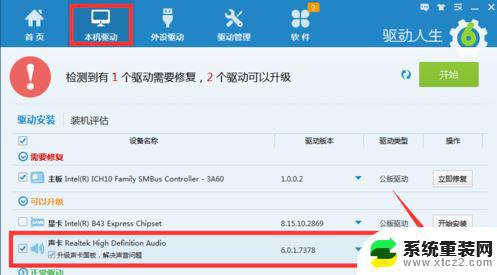
等待下载完成后点击安装,然后按提示 点击下一步下一步安装即可完成声卡驱动安装;
除了之外我们打开“驱动精灵”程序,还可以切换到“百宝箱”选项卡,点击“声卡修复”按钮来修复;
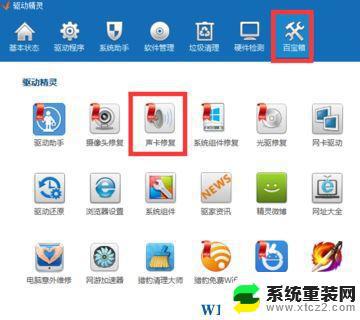
打开声卡修复后,点击“立即修复”按钮即可开始自动修复没有扬声器的问题。
若还是没有声音,那么在任务栏的扬声器单击右键,选择【播放设置】;
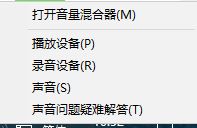
在扬声器上单击右键,选择“扬声器配置”。点击“音频声道”下拉列表,从中设置“立体声”或“四声道” -- 下一步 -- 确定完成配置即可出现声音。
步骤:mac笔记本
1、切换回Mac OS系统,关机情况下一直按着Option键,按电源键开机,等待出现系统选择界面松开【Option】;
2、选择MAC进入苹果系统,在 LaunchPad 中找到【BootCamp 助理】应用;
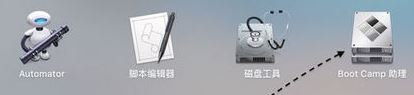
3、将大于4GB的u盘连接到电脑中,在 Boot Camp 助理窗口中,只选择【从 Apple 下载最新的 Windows 支持软件】一栏选项,点击【继续】,如图:
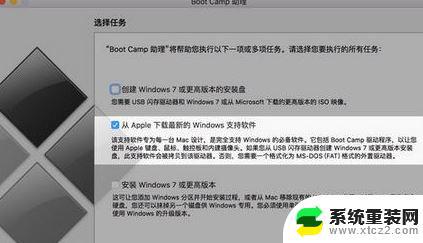
4、选择识别到的U盘,点击 下一步 ,此时会提示 正在下载Windows 支持软件...下载完成后若OS系统设置了密码则输入密码即可;
5、驱动下载完成后,关机后一直按着Option键,按电源键开机,等待出现系统选择界面松开【Option】。选择Windows 进入到 Windows 系统,进入 U 盘目录里的 BootCamp 目录下,双击 Setup 可以为系统安装苹果驱动。
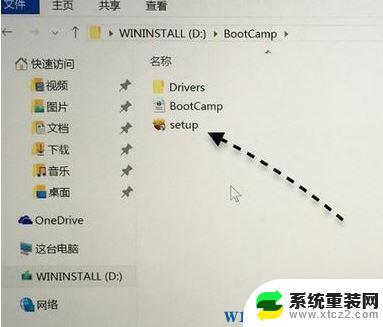
以上是解决苹果装win10没有声音问题的全部内容,如果您遇到这种情况,可以根据本文提供的方法进行解决,希望能帮助到您。
苹果装win10没有声音 苹果电脑装Win10后扬声器无声的解决方案相关教程
- 笔记本电脑没有扬声器和耳机 Windows10出现无声音且提示未插入扬声器或耳机的解决方法
- win10连接蓝牙耳机后没有声音了 win10家庭版airport蓝牙耳机连接后没有声音解决方案
- 笔记本扬声器未插入 Win10系统无声音却显示未插入扬声器或耳机的解决方法
- win10 没声音 Win10没有声音解决方法
- 蓝牙耳机前面没声音后面有声音 win10耳机插后没声音前面有声音怎么解决
- win10更新耳机没声音 Win10电脑插上耳机无声音解决方法
- 耳机插上无声音 Win10电脑耳机插上没声音怎么解决
- 电脑扬声器显示未插上咋办 Win10电脑扬声器未插入怎么解决
- windows10耳麦没声音 Win10电脑插入耳机后没有声音怎么办
- win10怎么用扬声器 win10电脑扬声器配置步骤
- 电脑屏幕好暗 win10系统屏幕亮度调节问题
- win10电脑熄灭屏幕时间设置 Win10系统怎样调整屏幕休眠时间
- win10怎么设置触摸滚轮 笔记本触摸板怎么设置滚动功能
- win10麦克风音量怎么调大 win10怎么调整麦克风音量大小
- 如何把桌面的图标隐藏 Windows10系统显示隐藏桌面图标的方法
- 电脑显存一般多大 如何在Win10系统中查看显卡显存大小
win10系统教程推荐
- 1 win10快捷方式怎么创建 在Win 10桌面上如何创建快捷方式
- 2 电脑开机密码输错了,电脑被锁定怎么办 Windows10系统密码输错被锁住了怎么恢复登录
- 3 电脑上面的字怎么调大小 WIN10电脑系统如何修改系统字体大小
- 4 电脑一直弹出广告怎么办 win10电脑弹广告怎么办
- 5 win10无法找到局域网电脑 Win10系统无法发现局域网内其他电脑解决方法
- 6 电脑怎么更改默认输入法 win10怎么设置中文输入法为默认
- 7 windows10激活免费 免费获取Win10专业版激活密钥
- 8 联想win10忘记密码无u盘 Windows10忘记开机密码怎么办
- 9 window密码咋改 win10开机密码修改教程
- 10 win10怎么强力删除文件 笔记本文件删除技巧